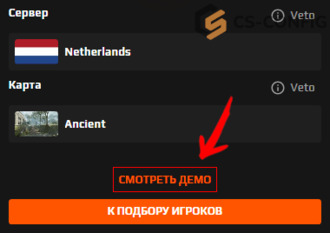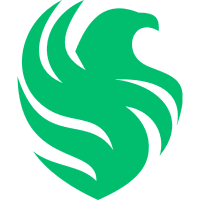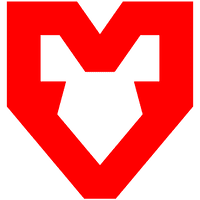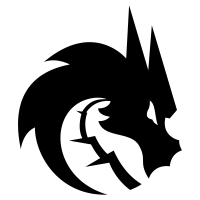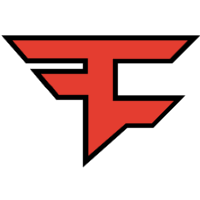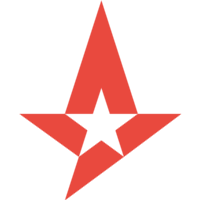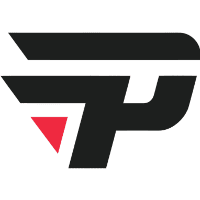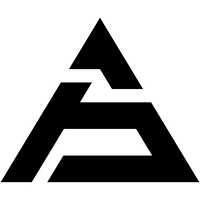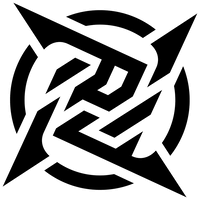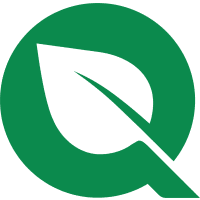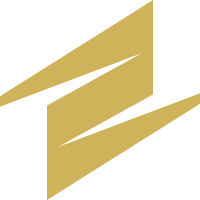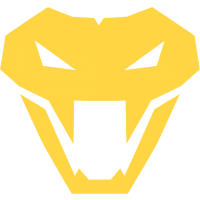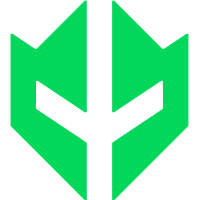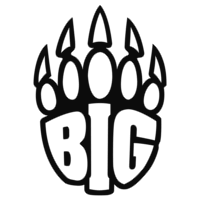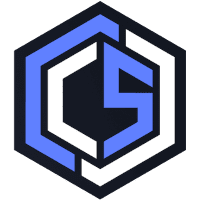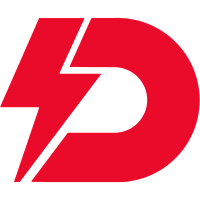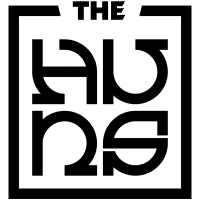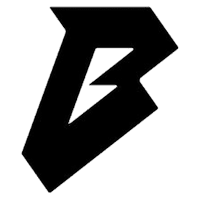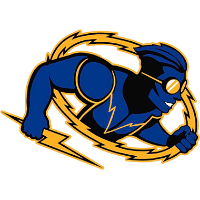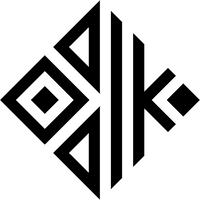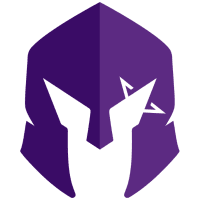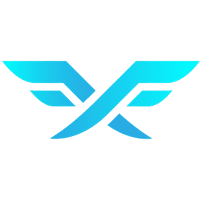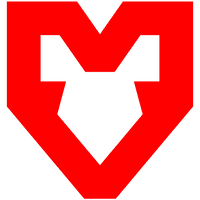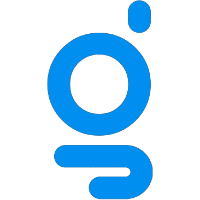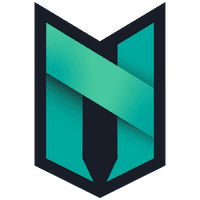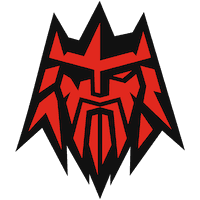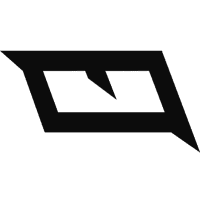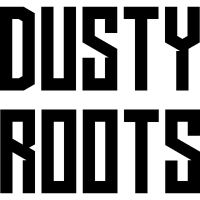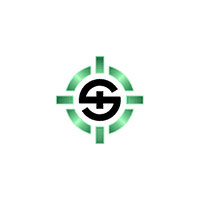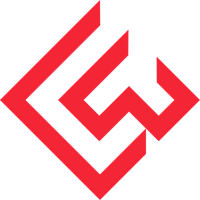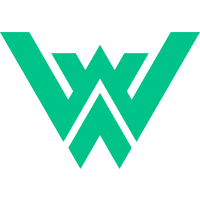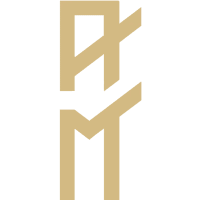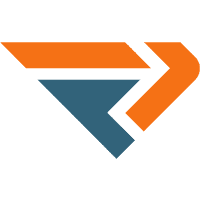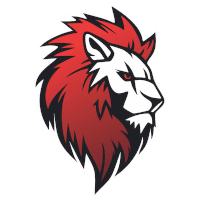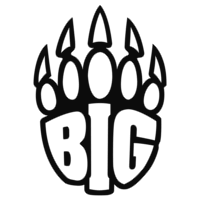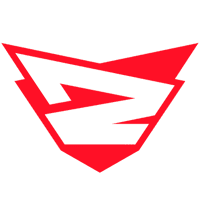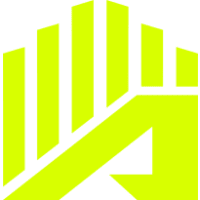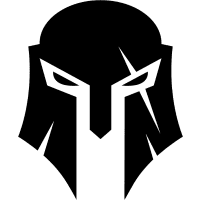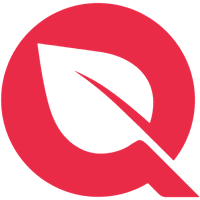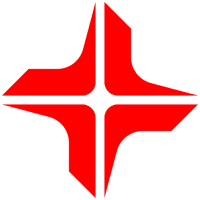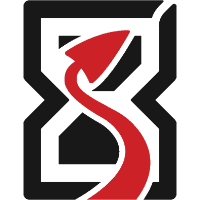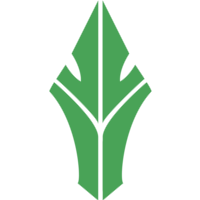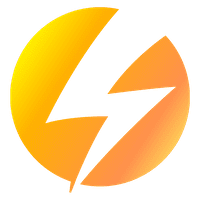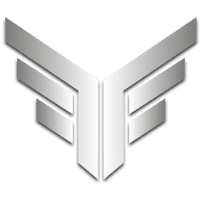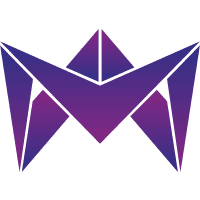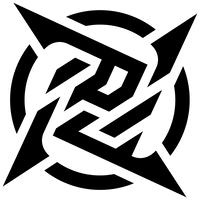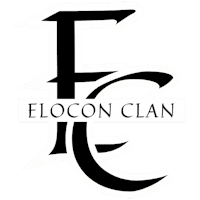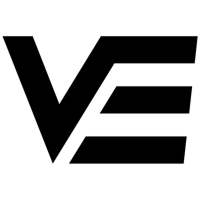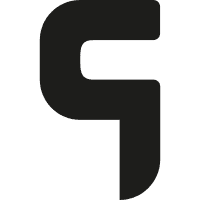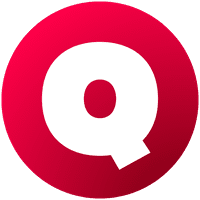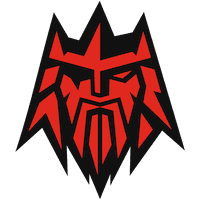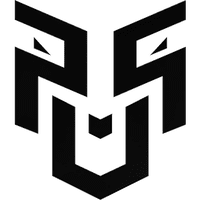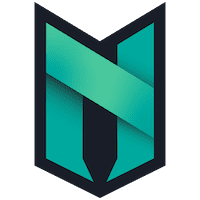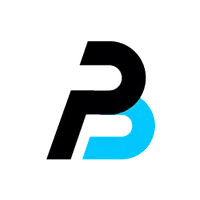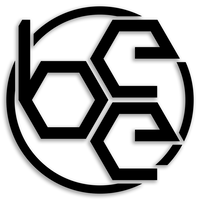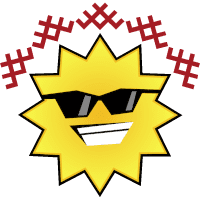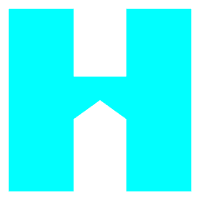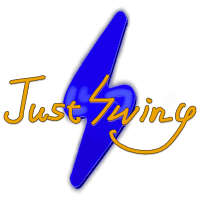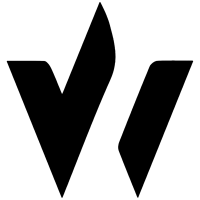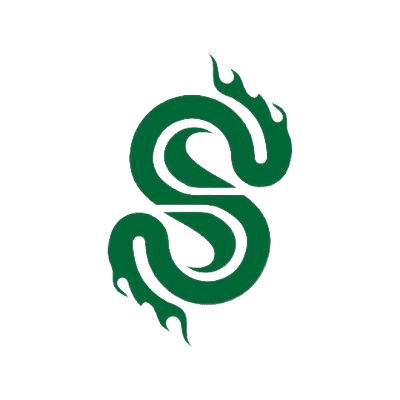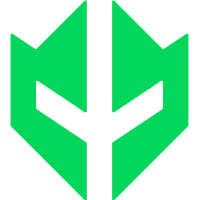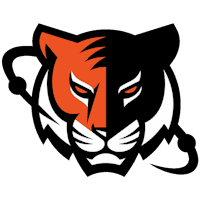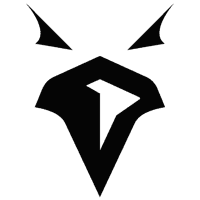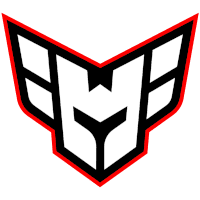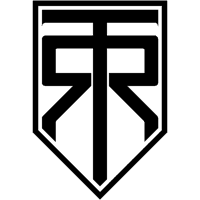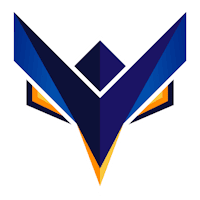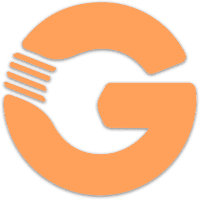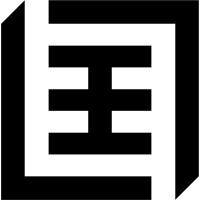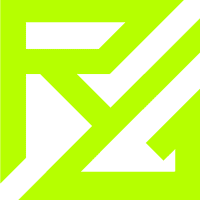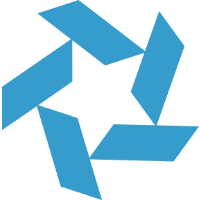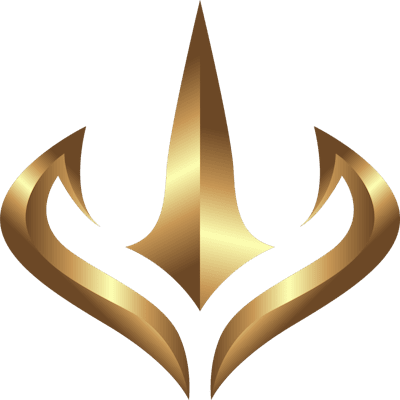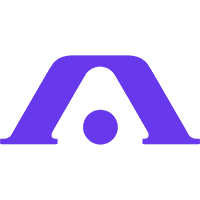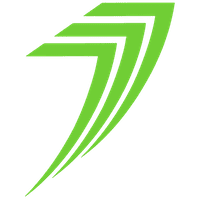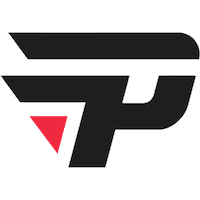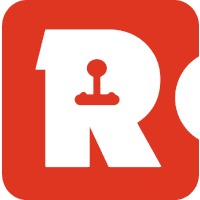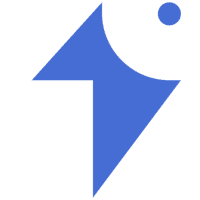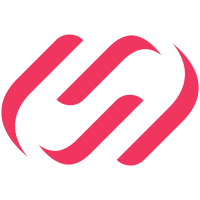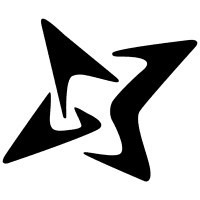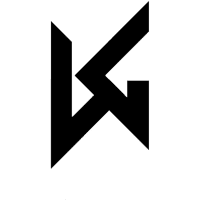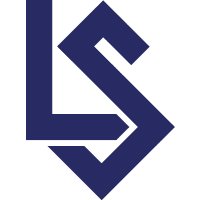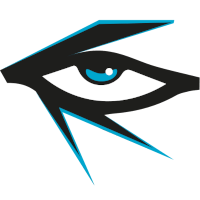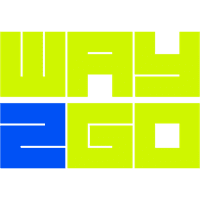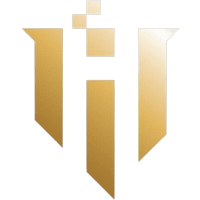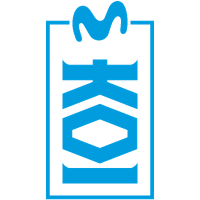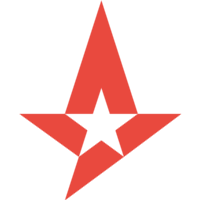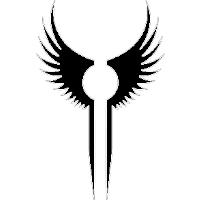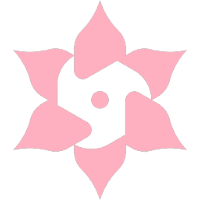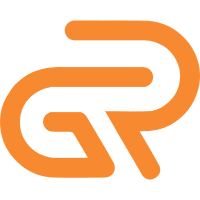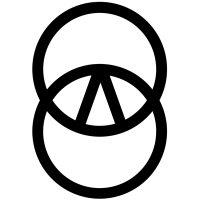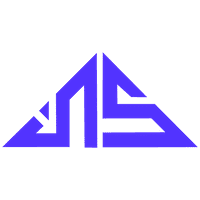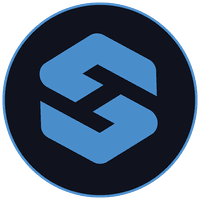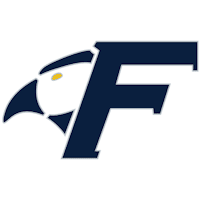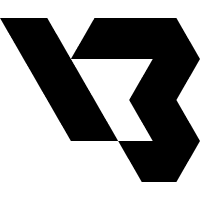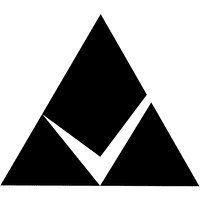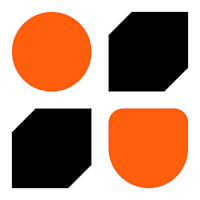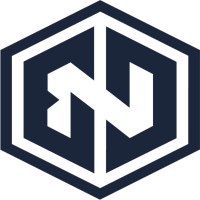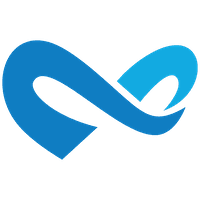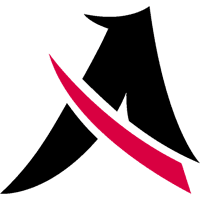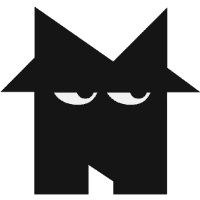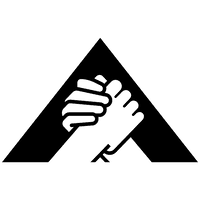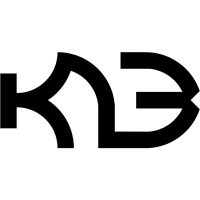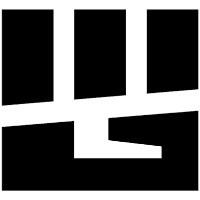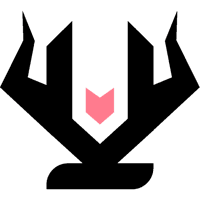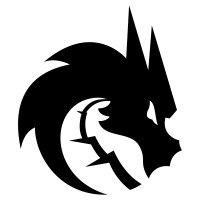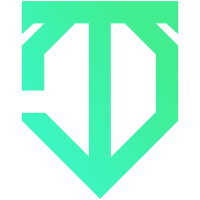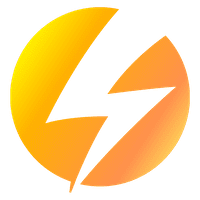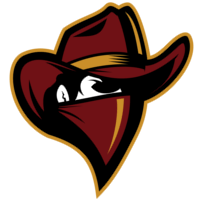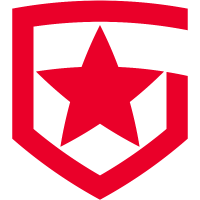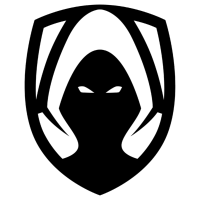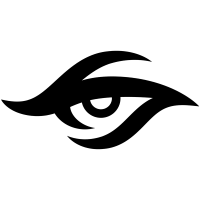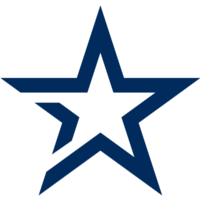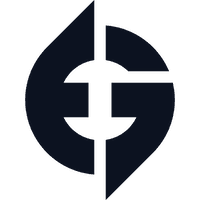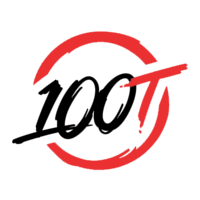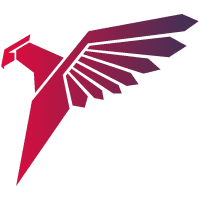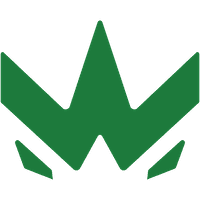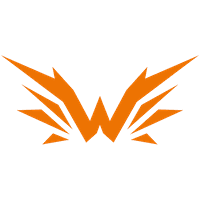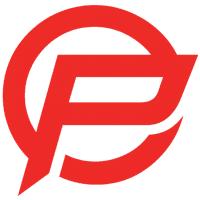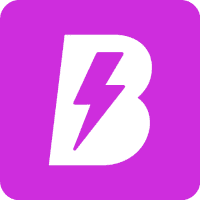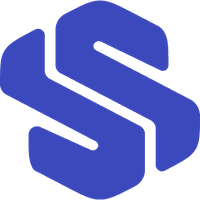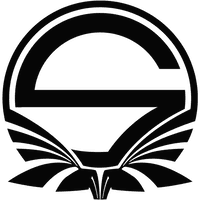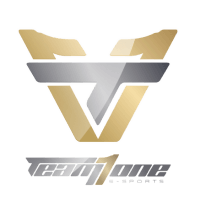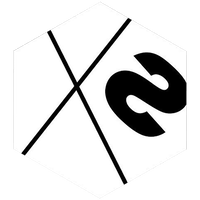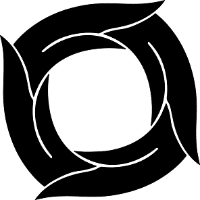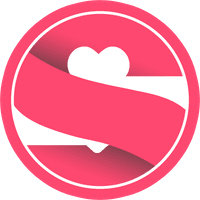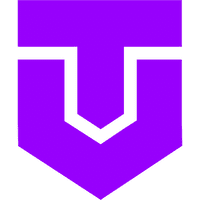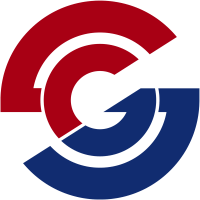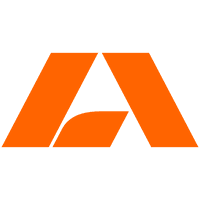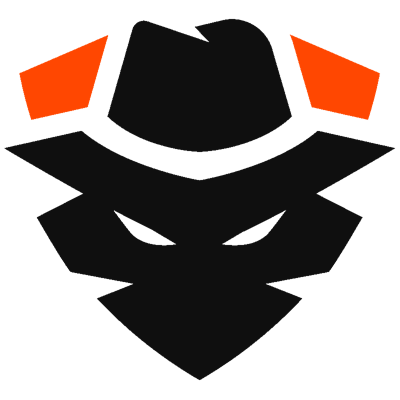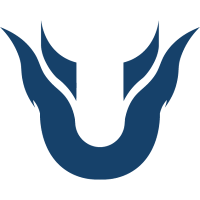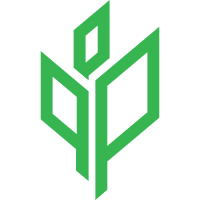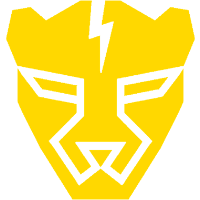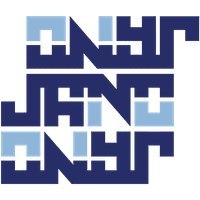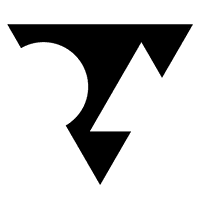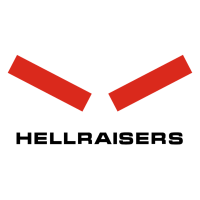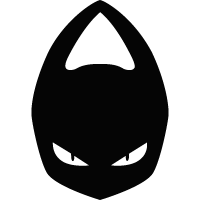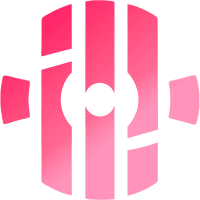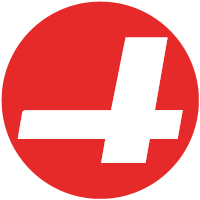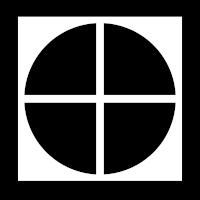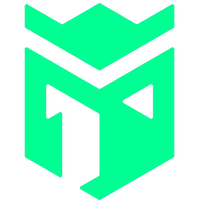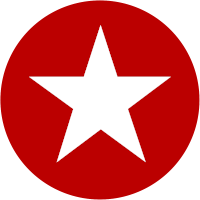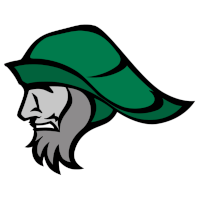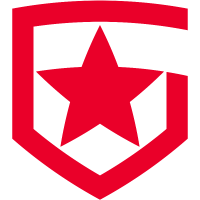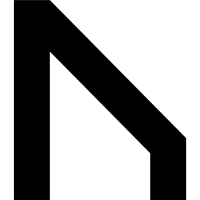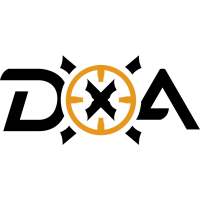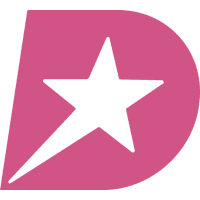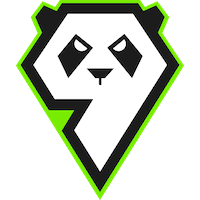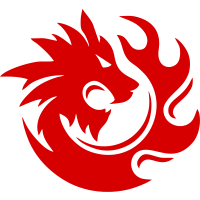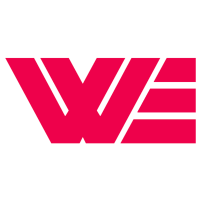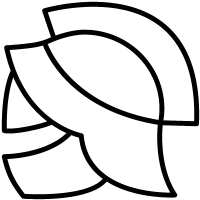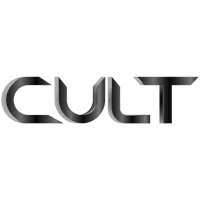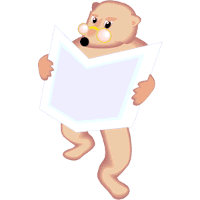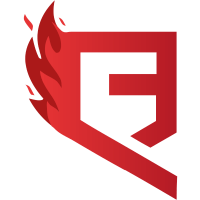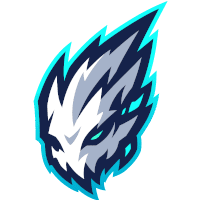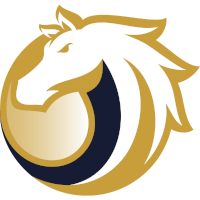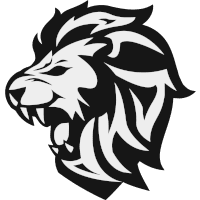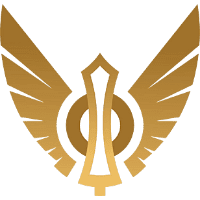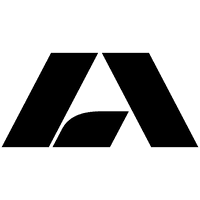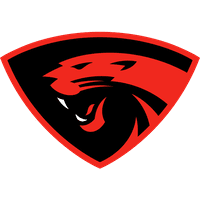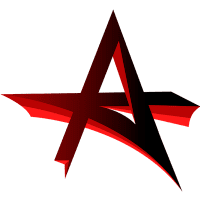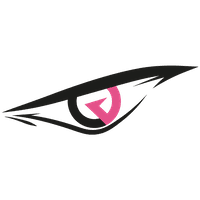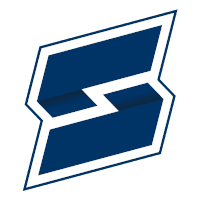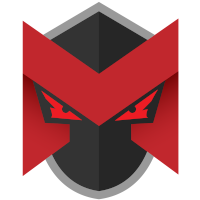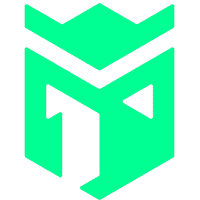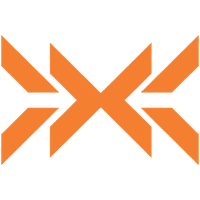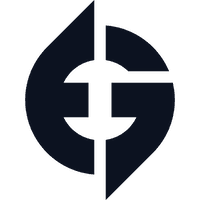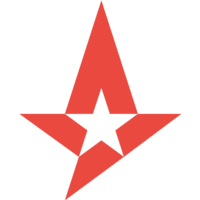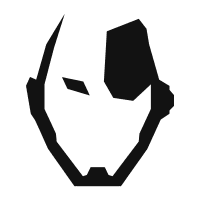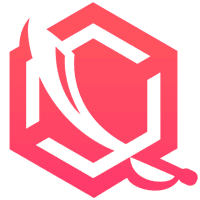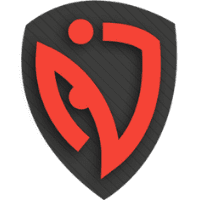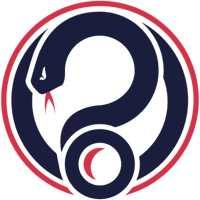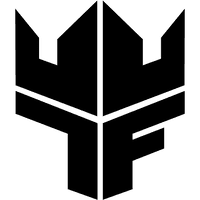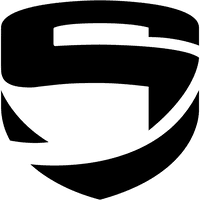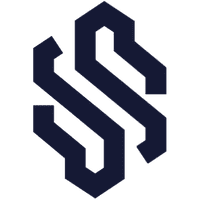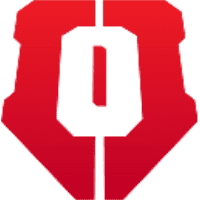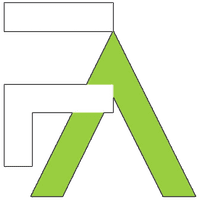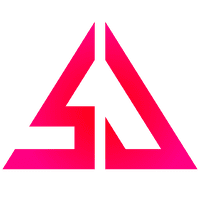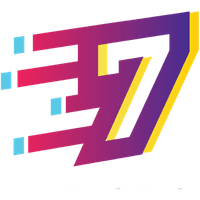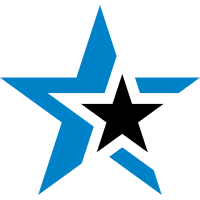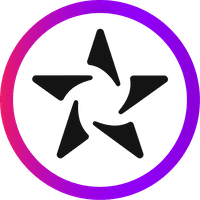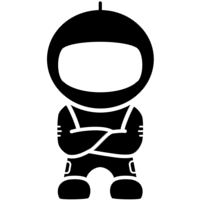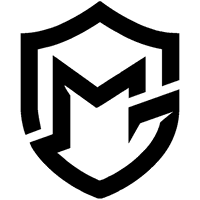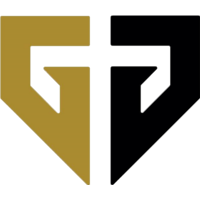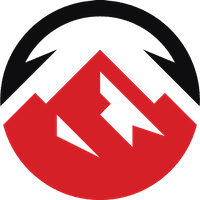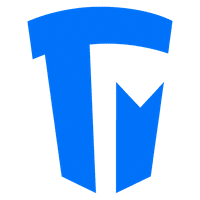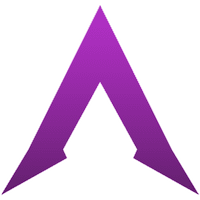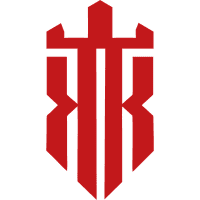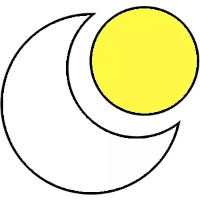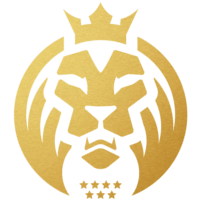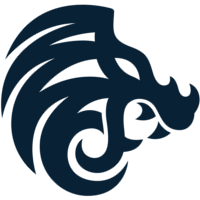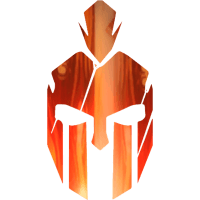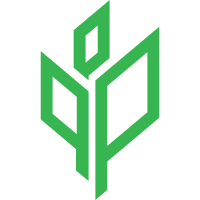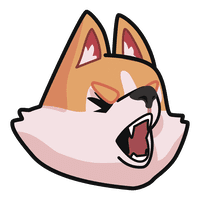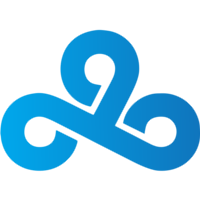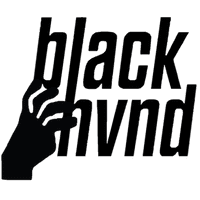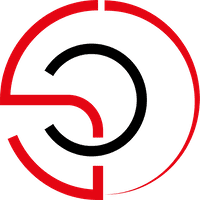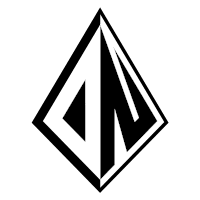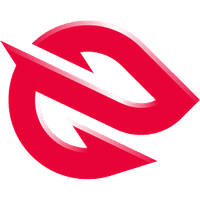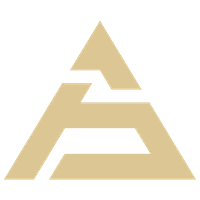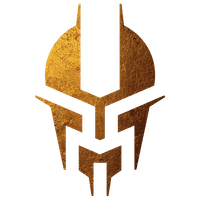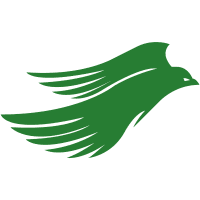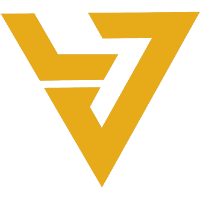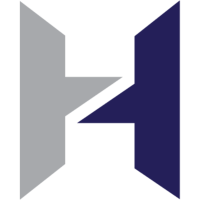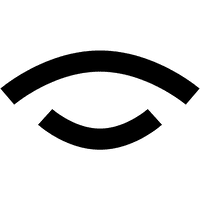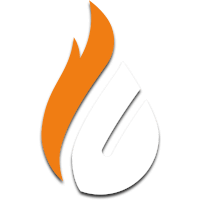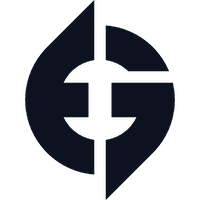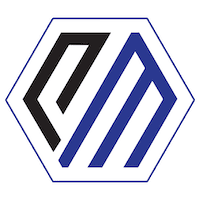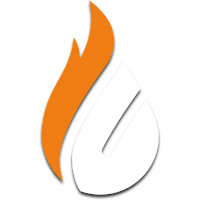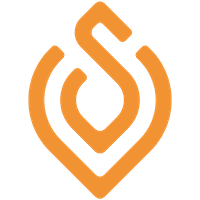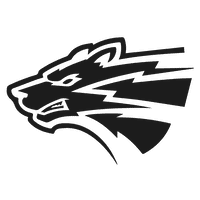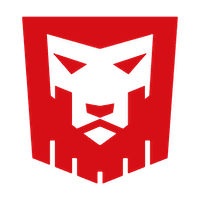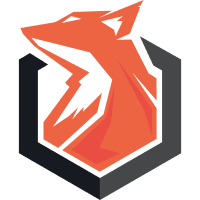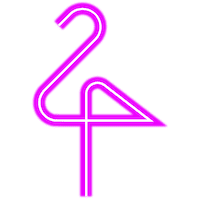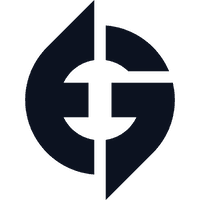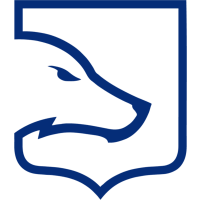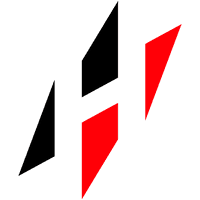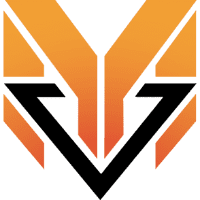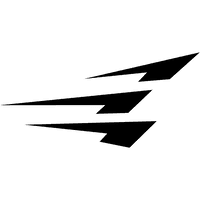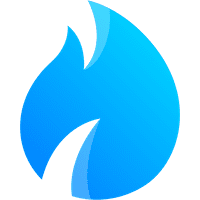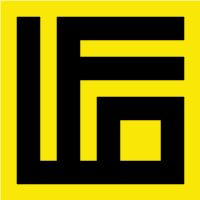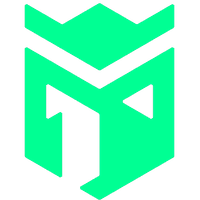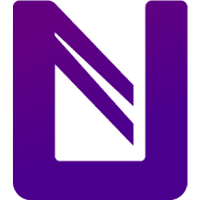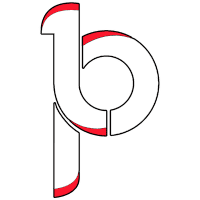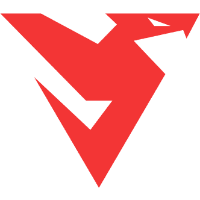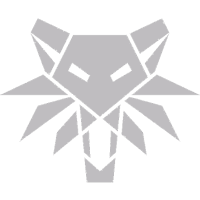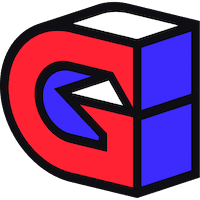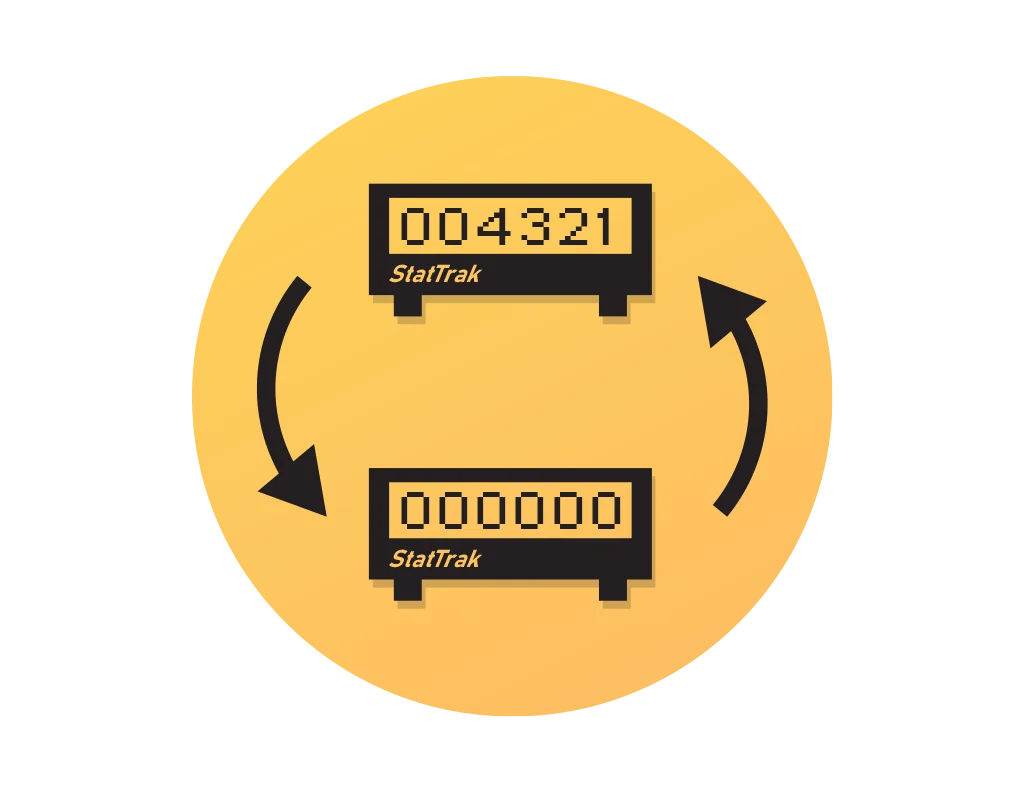23 Августа 2024
Руководство
Как посмотреть демо в CS2
Демки в CS 2 представляют собой ценнейший инструмент для игроков, позволяя не только просматривать видео-повторы матчей, но и анализировать ошибки, оценивать действия тиммейтов и выявлять потенциальных читеров в противоборствующих командах. Чтобы эффективно использовать возможности реплеев, каждый игрок должен освоить основные функции, такие как запись, перемотка и загрузка. Эти инструменты помогают углубленно изучать игру и улучшать свои навыки.
В CS 2 демка представляет собой запись игрового матча, которую можно просмотреть в любое время. Реплеи обычно хранятся на серверах Valve в течение определенного времени, что позволяет игрокам возвращаться к последним играм и загружать нужные записи. Эта функция значительно упрощает создание контента по игре: благодаря возможностям реплеев было создано множество нарезок, видео-обзоров и гайдов.
Нет нужды вручную записывать обычные матчи против реальных игроков, так как демки соревновательных игр в CS 2 создаются автоматически. Эти записи можно найти в главном меню игры. Сверху слева находим иконку с "Телевизором" и нажимаем её:
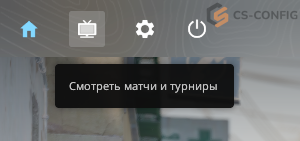
После чего выбираем нужный вам матч и скачиваем демо:
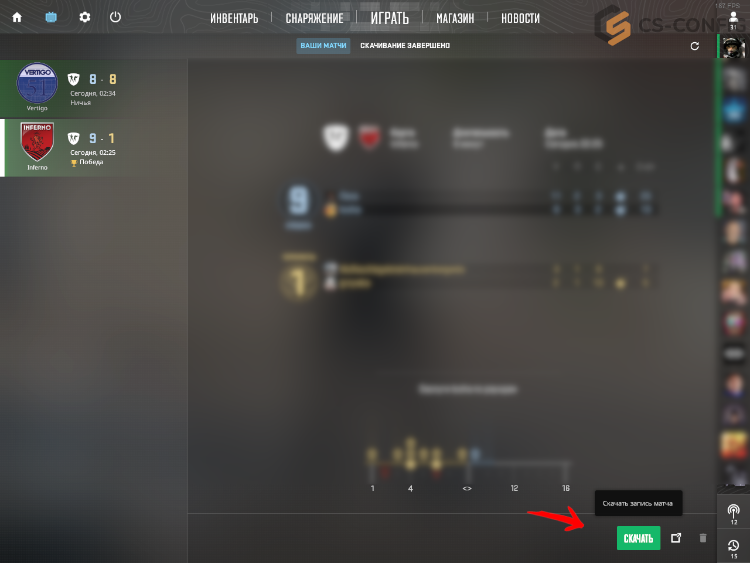
Теперь вы знаете как можно без проблем скачать демо из CS2.
После скачивания демо, вы можете с легкостью его просмотреть. Для этого выполните простые действия, которые показаны ниже:
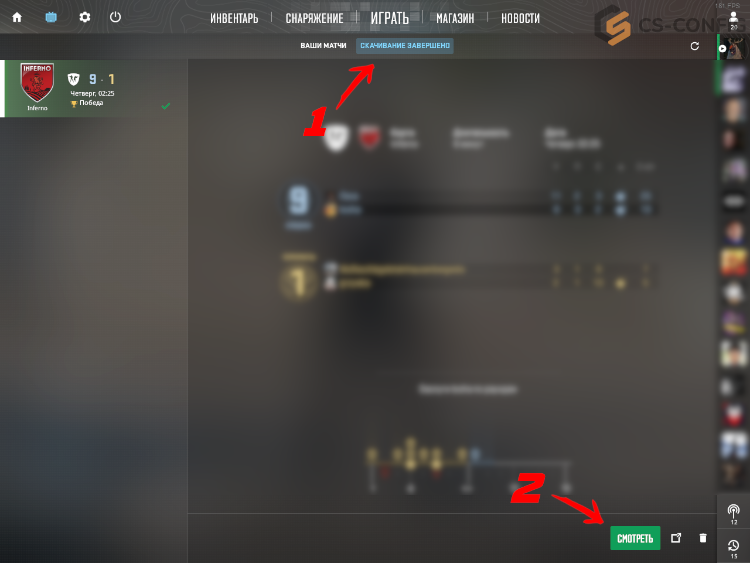
Как только вы нажмете на "Смотреть" у вас сразу запустится скаченная демо матча.
Теперь нам пора разобраться как управлять нашей демо-записью. Ниже вы узнаете, какие возможности имеются при просмотре любой демки в CS2.
Если вы хотите промотать демо вперед или назад, то вам нужно использовать кнопки помеченные красным на скриншоте ниже:
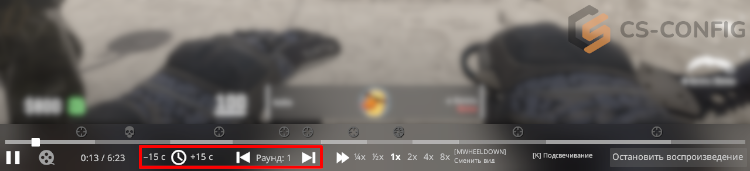
Здесь несколько кнопок, которые отвечают за:
Чтобы ускорить или замедлить демо-запись в CS 2, вам требуется использовать кнопки отмеченные красным на скриншоте:
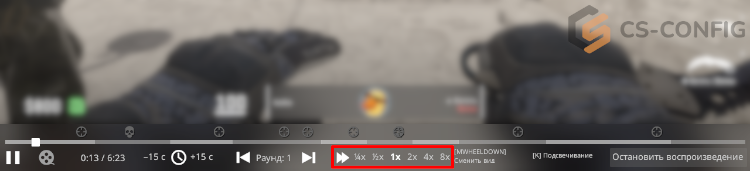
Использовав данные кнопки вы сможете:
Чтобы включить легеальное WH при просмотре демо в CS 2:
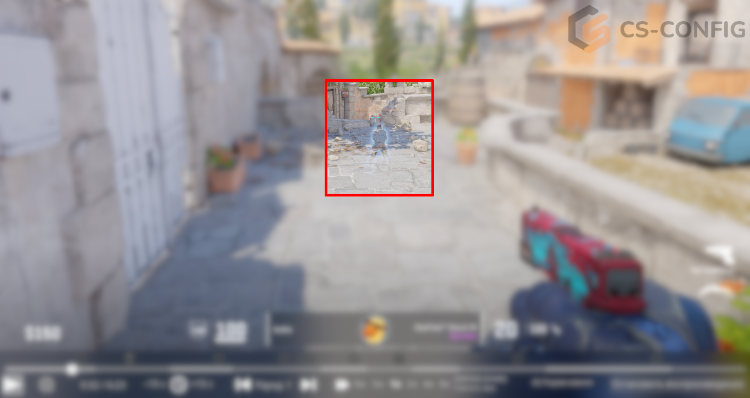
Используйте команду:
Чтобы переключиться с первого на третье лицо просмотра, достаточно нажать "Пробел" на вашей клавиатуре:
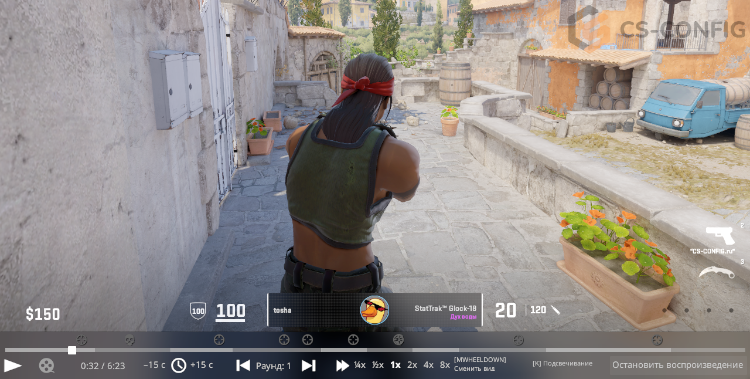
Чтобы вернуть первое лицо в демке повторно нажмите "Пробел".
Чтобы посмотреть любое демо с матчей на платформе FACEIT, нужно проделать несколько простых действий. Поэтому ниже вы найдете всю информацию о том, как посмотреть демо с фейсита в КС 2.
Для начала находим нужный вам профиль игрока, у которого вы хотите посмотреть демо, например - m0NESY:
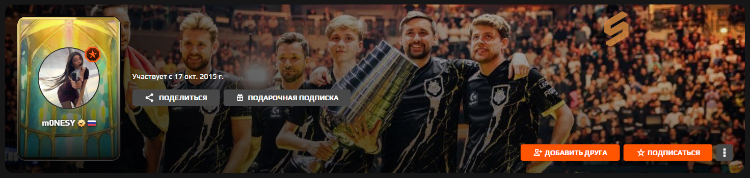
Дальше переходим в раздел "Статистика" и скролим вниз. Там находим его последние матчи:

Выбираем нужный вам матч и нажимаем на него. После переходим во вкладку "Обзор":
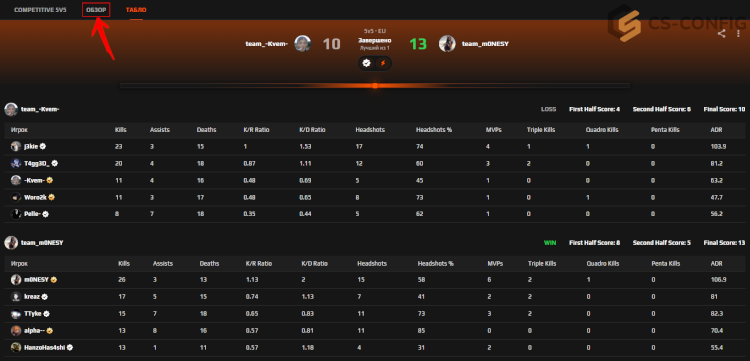
На этой странице находим кнопку "Смотреть демо" и нажимаем на неё:
После этого у вас начнется скачиваться демо данного мачта с фейсита. Дальше вам требуется запустить лишь ее запустить.
Как только вы скачали демо с фейсита или же с любого другого ресурса, то вам следует перенести файл демки в папку: Steam\steamapps\common\Counter-Strike Global Offensive\game\csgo.
После чего, заходите в CS2 и в консоли пишите:
Уверен теперь у вас не осталось вопросов о том, как легко и быстро можно скачать и посмотреть демо в CS2.
Содержание
Что такое демка?
Как сохранить демо матча в CS 2?
Как посмотреть демо матча?
Управление демо-записью
Как перемотать демо в КС 2?
Как изменить скорость демо в КС 2?
Как включить вх в демо в КС 2?
Как сделать вид от третьего лица в демо в КС 2?
Как посмотреть демо с FACEIT в CS 2?
Как запустить скаченное демо в CS 2?
Как сохранить демо матча в CS 2?
Как посмотреть демо матча?
Управление демо-записью
Как перемотать демо в КС 2?
Как изменить скорость демо в КС 2?
Как включить вх в демо в КС 2?
Как сделать вид от третьего лица в демо в КС 2?
Как посмотреть демо с FACEIT в CS 2?
Как запустить скаченное демо в CS 2?
Что такое демка?
Как сохранить демо матча в CS 2?
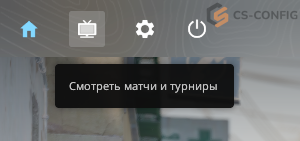
После чего выбираем нужный вам матч и скачиваем демо:
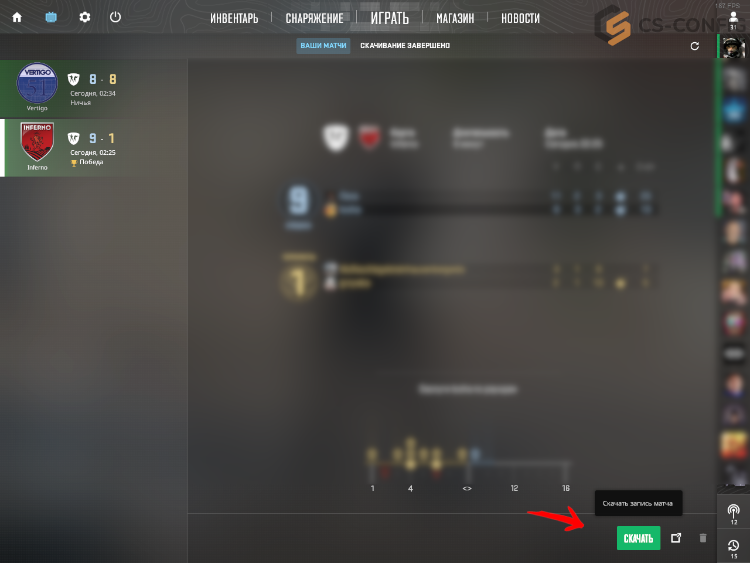
Теперь вы знаете как можно без проблем скачать демо из CS2.
Как посмотреть демо матча?
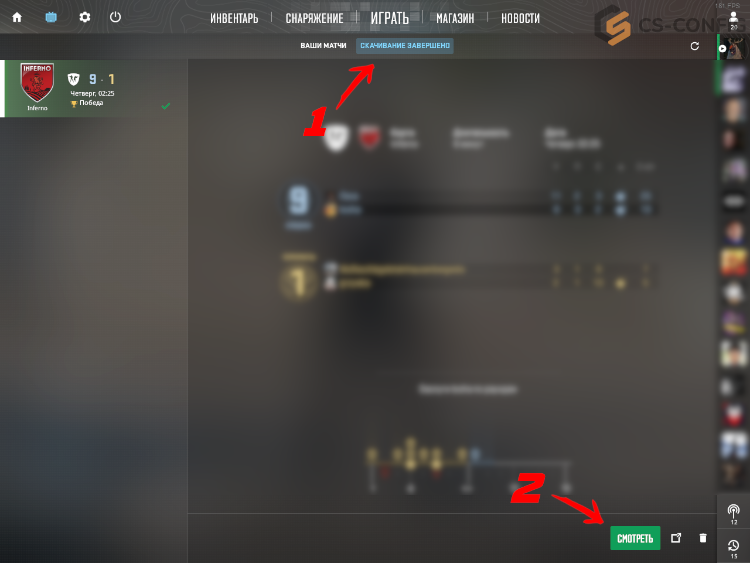
Как только вы нажмете на "Смотреть" у вас сразу запустится скаченная демо матча.
Управление демо-записью
Как перемотать демо в КС 2?
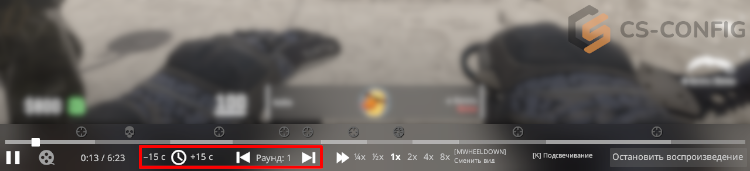
Здесь несколько кнопок, которые отвечают за:
- Кнопки для перевода времени демки назад или вперед на 15 секунд;
- Кнопки для переключения раундов;
- Ползунок на проигрывателе (серый и белый цвета отмечают разные раунды).
- Кнопки для переключения раундов;
- Ползунок на проигрывателе (серый и белый цвета отмечают разные раунды).
Как изменить скорость демо в КС 2?
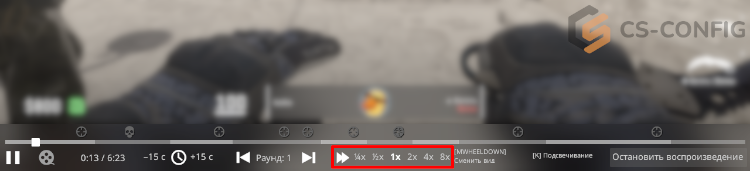
Использовав данные кнопки вы сможете:
- Замедлить в 4 раза;
- Замедлить в 2 раза;
- Установить привычную скорость;
- Ускорить в 2 раза;
- Ускорить в 4 раза;
- Ускорить в 8 раз.
- Замедлить в 2 раза;
- Установить привычную скорость;
- Ускорить в 2 раза;
- Ускорить в 4 раза;
- Ускорить в 8 раз.
Как включить вх в демо в КС 2?
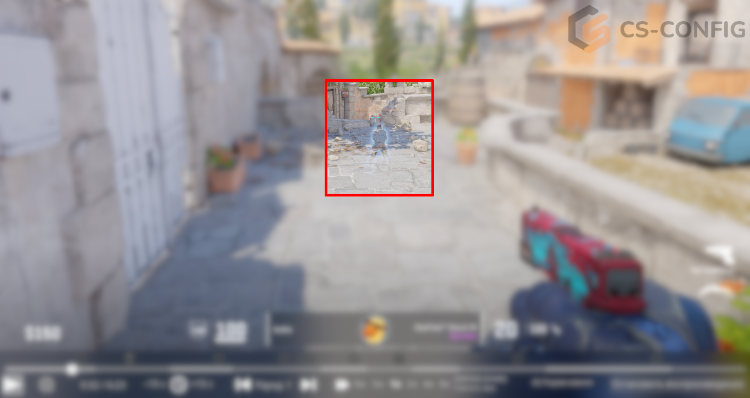
Используйте команду:
spec_show_xray 1
Чтобы выключит вх в демке используйте команду:
spec_show_xray 0
Также можно использовать кнопку "K".
Как сделать вид от третьего лица в демо в КС 2?
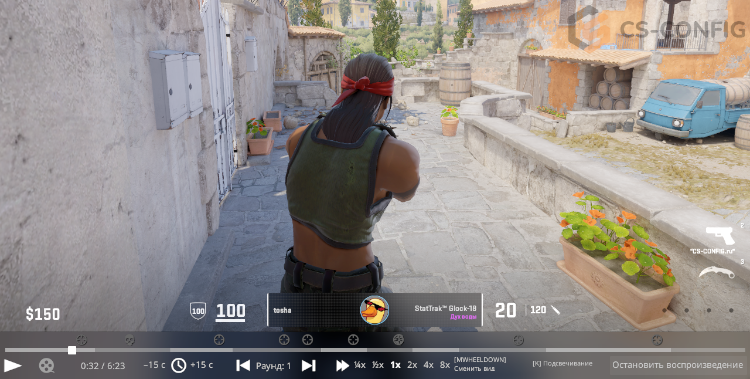
Чтобы вернуть первое лицо в демке повторно нажмите "Пробел".
Как посмотреть демо с FACEIT в CS 2?
Для начала находим нужный вам профиль игрока, у которого вы хотите посмотреть демо, например - m0NESY:
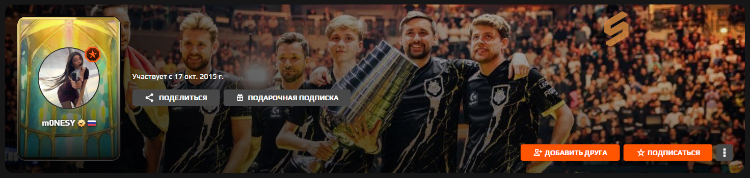
Дальше переходим в раздел "Статистика" и скролим вниз. Там находим его последние матчи:

Выбираем нужный вам матч и нажимаем на него. После переходим во вкладку "Обзор":
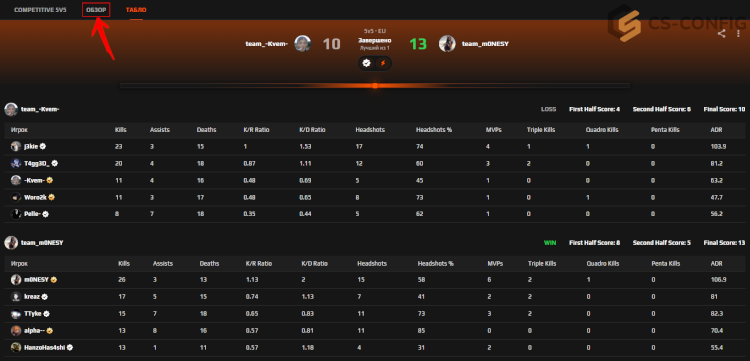
На этой странице находим кнопку "Смотреть демо" и нажимаем на неё:
После этого у вас начнется скачиваться демо данного мачта с фейсита. Дальше вам требуется запустить лишь ее запустить.
Как запустить скаченное демо в CS 2?
После чего, заходите в CS2 и в консоли пишите:
playdemo
Как напишите "playdemo", то через пробел пишите название демо.
Уверен теперь у вас не осталось вопросов о том, как легко и быстро можно скачать и посмотреть демо в CS2.
Комментарии